Il y a des moments où vous avez beaucoup de dossiers sur votre bureau, vous sentez que vous pourriez avoir du mal à trouver celui que vous voulez. Mais heureusement, nous allons vous apprendre comment changer la couleur du dossier sur Mac.
Comme le jeu de couleurs de Mac permet plus de personnalisation et peut être utilisé pour ajouter des couleurs amusantes, c'est une excellente solution pour coder en couleur vos dossiers afin qu'ils soient organisés et faciles à voir. Voici comment le faire facilement.
Contents: Partie 1. Comment organiser les dossiers sur MacPartie 2. Comment changer la couleur du dossier sur Mac
Partie 1. Comment organiser les dossiers sur Mac
Il existe plusieurs façons d'organiser les dossiers sur Mac. L'un d'eux consiste à implémenter comment changer la couleur du dossier sur Mac. Une autre chose que vous pouvez faire est de vous assurer que vos dossiers sont divisés dans les bonnes catégories. De plus, vous devez vous assurer que le nom est représentatif du contenu du dossier.
Vous pouvez également utiliser quelques outils de nettoyage Mac pour vous aider à rechercher des dossiers ou des fichiers inutiles sur Mac et à les supprimer pour économiser de l'espace. PowerMyMac devrait être le meilleur choix car sa vitesse de numérisation est si rapide que les fichiers s'affichent juste après quelques secondes. Obtenez l'essai gratuit ci-dessous maintenant !
Partie 2. Comment changer la couleur du dossier sur Mac
Ici, nous discuterons des étapes à suivre pour changer la couleur du dossier sur Mac. Découvrez les étapes ci-dessous.
- Obtenez des informations. La première chose à faire pour personnaliser les dossiers est d'appuyer sur le bouton droit de la souris. Faites-le en choisissant d'appuyer dessus sur le dossier que vous souhaitez modifier. Ensuite, sélectionnez l'option "Obtenir des informations".
- Appuyez sur l'icône du dossier. Situé à côté du nom du dossier, appuyez sur son icône de dossier. Ceci est situé dans l'onglet intitulé Info.
- Maintenant, dans la barre de menus de votre bureau, appuyez sur Modifier et choisissez l'option "Copier".
- Lancez l'aperçu. Ouvrez l'application pour Aperçu sur votre ordinateur Mac. Vous pouvez le trouver dans le dossier Applications.
- Allez dans le menu Fichier. Dans la barre de menus de l'application Aperçu, appuyez sur Fichier. Après cela, choisissez l'option qui dit "Nouveau à partir du presse-papiers". Cela vous permettra de créer un nouveau fichier qui ressemble à votre ancien dossier. Dans ce cas, vous pourrez implémenter comment changer la couleur du dossier sur Mac.
- Choisissez Balisage. Après cela, choisissez l'outil appelé MarkUp dans le menu qui apparaît comme un type déroulant.
- Ajustez la couleur. Ensuite, l'étape suivante consisterait à appuyer sur l'icône appelée Ajuster la couleur. Maintenant, vous devez chercher quelque chose qui ressemble à un triangle. Ce triangle a une ligne courbe qui le traverse. Maintenant, vous devez modifier la couleur avec l'application Aperçu.
- Choisissez la couleur. Une fenêtre s'affichera pour vous aider à mettre en œuvre comment changer la couleur du dossier sur Mac. Sélectionnez une couleur spécifique que vous voulez. Après cela, appuyez sur l'icône intitulée X.
- Copiez le dossier. Maintenant, vous devez sélectionner ce dossier particulier et le copier en appuyant sur les touches
commande + Cde votre clavier. Cliquez sur l'icône du dossier et revenez à votre boîte d'informations sur le dossier de la précédente. - Coller le dossier. Cliquez sur la
commande + Vpour coller la couleur que vous choisissez pour votre dossier, afin qu'elle soit maintenant la nouvelle couleur de votre dossier. Une fois que vous avez terminé, cliquez sur X dans la boîte d'informations sur le dossier et votre dossier sera enregistré sous cette couleur.
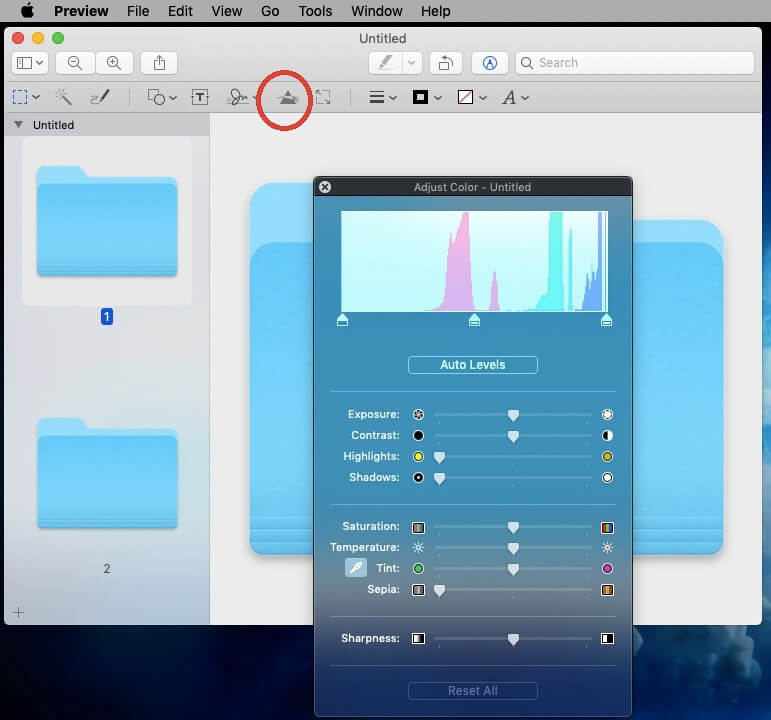
Cet article vous a donné des instructions sur la façon de changer la couleur du dossier sur Mac. En plus de changer la couleur des dossiers, il vous laisse également une astuce qui peut vous aider à personnaliser et à modifier vos dossiers pour avoir un espace organisé et bien rangé pour vous permettre de trouver facilement vos fichiers et vos contenus sur votre Mac. J'espère que nous vous avons aidé à changer la couleur des dossiers sur un ordinateur Mac ou un ordinateur portable. Bonne écoute !




Jaderane2024-03-08 10:47:46
Non mais sérieux !!! Ils n'avaient pas plus simple chez Mac pour changer la couleur d'un dossier !!!!! Sur Windows, clic droit et tout un panel de couleur s'offre à vous. Ça prend une demi seconde. Ou quand Apple manque le train du progrès. Juste honteux.